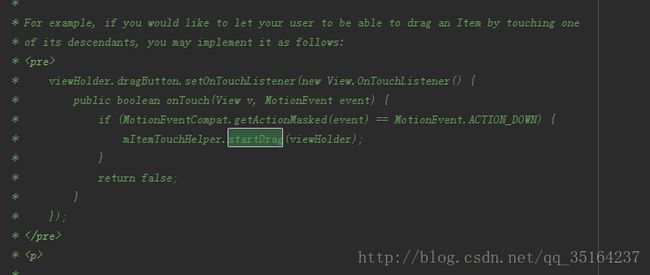RecycleView如何设置点击拖动和定时拖动
今天说说RecycleView的拖拽时间的控制。博主在百度和谷歌上面都进行了无数次的搜索,却没有发现有任何一个是针对RecycleView的拖拽按下什么时候触发拖拽事件的文章。哎,可以说是难为死博主了,最后在大牛的帮助下在源码中找到了出路。废话不多说,接下来贴出源码分析这个难死博主的简单问题。
首先贴出一个大神对RecycleView的拖拽和滑动删除的博客地址,博主也是在这个基础上进行接下来的讲解的。
Android一步一步带你实现RecyclerView的拖拽和侧滑删除功能
这篇文章博主个人认为写更加容易理解一点,所以推荐这篇博客,如果大家是初识RecycleView的话,建议先看这篇文章再看博主的。接下来博主就在大神的基础上接着讲时间的问题
startDrag();
博主一开始的思路是竟然它是长按后会触发拖拽的方法的,博主在callback回中打Log,发现当我们触发长按之后第一个调用的是getMovementFlags()。于是想到我们应该用点击来代替长按,触发此方法。
重点方法一:
贴出第一段代码:
/**
* Starts dragging the provided ViewHolder. By default, ItemTouchHelper starts a drag when a
* View is long pressed. You can disable that behavior by overriding
* {@link ItemTouchHelper.Callback#isLongPressDragEnabled()}.
*
* For this method to work:
*
* - The provided ViewHolder must be a child of the RecyclerView to which this
* ItemTouchHelper
* is attached.
* - {@link ItemTouchHelper.Callback} must have dragging enabled.
* - There must be a previous touch event that was reported to the ItemTouchHelper
* through RecyclerView's ItemTouchListener mechanism. As long as no other ItemTouchListener
* grabs previous events, this should work as expected.
*
*
* For example, if you would like to let your user to be able to drag an Item by touching one
* of its descendants, you may implement it as follows:
*
* viewHolder.dragButton.setOnTouchListener(new View.OnTouchListener() {
* public boolean onTouch(View v, MotionEvent event) {
* if (MotionEventCompat.getActionMasked(event) == MotionEvent.ACTION_DOWN) {
* mItemTouchHelper.startDrag(viewHolder);
* }
* return false;
* }
* });
* @param viewHolder The ViewHolder to start dragging. It must be a direct child of
* RecyclerView.
* @see ItemTouchHelper.Callback#isItemViewSwipeEnabled()
*/
public void startDrag(ViewHolder viewHolder) {
if (!mCallback.hasDragFlag(mRecyclerView, viewHolder)) {
Log.e(TAG, "Start drag has been called but swiping is not enabled");
return;
}
if (viewHolder.itemView.getParent() != mRecyclerView) {
Log.e(TAG, "Start drag has been called with a view holder which is not a child of "
+ "the RecyclerView which is controlled by this ItemTouchHelper.");
return;
}
obtainVelocityTracker();
mDx = mDy = 0f;
select(viewHolder, ACTION_STATE_DRAG);
}一眼看去很多东西但是,代码就那么简单几行,所以耐心点。博主再拆分讲解。。。。
这里面的意思大致就是说系统默认的是长按的时候触发拖拽,你可以disable它,然后重写这个方法(当然我们需要实现的功能不必去重写方法,后面会介绍用法。
这段就是一个简单的例子,告诉我们应该怎么去使用这个方法,实现我们需要的功能,点击就触发拖动。

这才是我们的方法,是不是很简单,就两个if语句而已。注意到的是参数是一个ViewHolder, 不要想的太多。简单点,说话的方式简单点,就是直接调用这个方法就可以实现点击就实现拖拽。
到此我们就已经可以实现点击拖拽了。如果想自己控制时间,我想大家都想的到,用handler或者线程的形式,这就不多说了。
显然大家都想进一步了解是怎么去实现的,首先看第一个if语句:
点击hasDragFlag()进入方法:
private boolean hasDragFlag(RecyclerView recyclerView, ViewHolder viewHolder) {
final int flags = getAbsoluteMovementFlags(recyclerView, viewHolder);
return (flags & ACTION_MODE_DRAG_MASK) != 0;
}
很简单的几行代码,继续点击进入getAbsoluteMovementFlags():
final int getAbsoluteMovementFlags(RecyclerView recyclerView,
ViewHolder viewHolder) {
final int flags = getMovementFlags(recyclerView, viewHolder);
return convertToAbsoluteDirection(flags, ViewCompat.getLayoutDirection(recyclerView));
}到这里也是简单的几行代码,但是博主注意到有一个方法很眼熟。没错getMovementFlags(), 这个方法。当我们根据系统的默认实现长按拖拽实现的时候,我们触发长按之后,第一个触发的就是这个方法,这个方法也是设置拖拽和滑动方向的方法。和博主一开始的思路是对的,系统提供的方法也是触发它。